

作者: Gina Barrow, 最新更新: 2019年9月27日
“嗨,我最近买了一部iPhone 11,这是我的第一台iOS设备。 我一直在使用Android手机,并且想知道是否有更快的方法 将我的数据从Android传输到iPhone 11。 谢谢!”
切换电话听起来可能同时令人兴奋和担忧。 在当今瞬息万变的移动行业中,我们拥有今天,不再有消息称人们会切换。
购买新手机是最简单的部分,但是当您开始设置它时,它会变得非常不容易。 当您同时将手机版本从Android切换到iPhone时,甚至一开始也不知道怎么做,这会变得更加复杂。
尽管两者在功能,隐私和功能方面都非常好并且具有竞争力,但是移动内容可能会令人沮丧,尤其是在您之前从未这样做过的时候。 iPhone 11是Apple发行的最新机型,并具有许多出色的功能。
因此,今天,我们将为您提供2种方法 将数据从Android手机传输到iPhone 11。 请继续阅读!
第1部分。将数据从Android传输到iPhone 11的最快方法第2部分。使用移动到iOS功能将数据从Android传输到iPhone 11第3部分。有关如何将其他文件从Android传输到iPhone 11的奖金提示部分4。 概要
最快的方法 将手机数据从android手机传输到新的iPhone 11 是通过第三方程序的帮助。 除非您要手动移动每个文件,包括您的联系人,通话记录,SMS,应用程序消息,照片以及其他重要内容,否则需要很长时间才能完成所有这些操作。
但是,使用第三方程序,您只需单击几下即可执行传输。 就像使用 FoneDog电话转移,它可以帮助您将几乎所有类型的电话数据从移动设备传输到移动设备,包括iOS到iOS,Android到Android,iOS到Android,反之亦然。 您也可以在PC到手机之间以及其他方式之间传输文件。
您肯定会节省传输电话文件的时间,并避免在传输过程中可能触发的数据丢失。
FoneDog电话转移 与iPhone,iPad和iPod Touch兼容,包括从12到最新的2.3 Pie运行的最新iOS 9.0和Android版本。
要了解更多信息,请遵循以下指南 如何将数据从Android手机传输到iPhone 11:
而已! 传输时间是如此之快,以至于您几乎看不到它!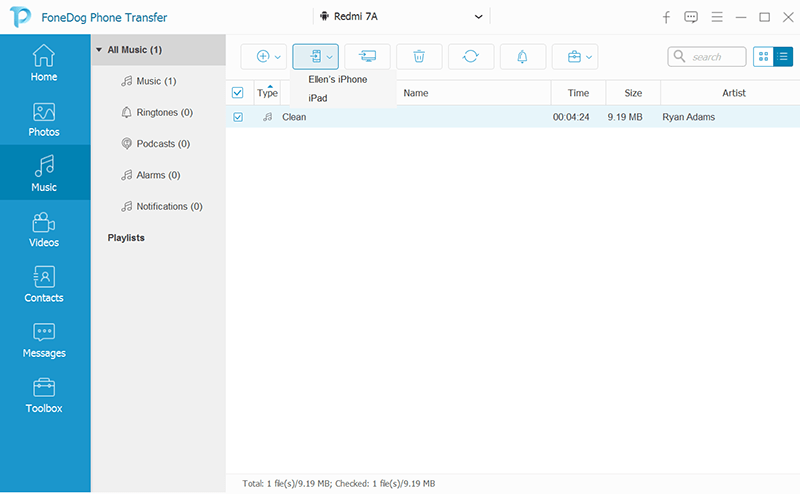
苹果创建了一个Android应用程序,可以满足计划切换到iOS的android用户的需求。 该应用程序称为“移至iOS”,在iOS 12上运行的设备上一直运行良好。
苹果公司的这一明智举动受到了很多用户的赞许,因为它使转让过程变得轻而易举。 目前,只有具有iOS 12的设备才能使用此功能,因此包括了iPhone 11。
使用“移至iOS”应用程序,您基本上可以传输几乎所有重要数据,例如电子邮件帐户,Web书签,联系人,消息,媒体文件等。
小技巧:强烈建议您在使用“移至iOS”功能之前不要设置iPhone。 如果已经这样做,则需要从iPhone删除数据并重新开始。 否则,您可以手动将数据移动到新手机。
传输时间长短取决于您从android传输到iOS的数据,因此最好是整夜进行传输或在使用智能手机后进行传输。 书籍,音乐和其他文档不包括在传输中,您需要手动移动它们。
有更多方法可以传输电话内容,但让我们继续本文前两部分中讨论的内容。 由于“移至iOS”不包含您的音乐和文档,因此我们添加了转移步骤作为附加奖励。
音乐不包含在“移至iOS”应用中,似乎您必须使用第一个选项FoneDog Phone Transfer或手动进行操作。 当您需要移动音乐文件时,iTunes将提供很大的帮助。
以下是将音乐和视频从android传输到iPhone的方法:
移至iOS应用程序中未包含的另一个文件是您的文档,例如PDF。 幸运的是,Android是一个开源操作系统,您可以执行许多方法来启用文件传输。
移动PDF内容最简单的方法之一就是通过Dropbox上传。 Dropbox支持所有类型的文档格式,并具有2GB的可用空间。 如果您需要更多空间,还可以提供空间升级。
从Android将PDF上传到Dropbox:
从Dropbox将文档下载到iPhone 11:
你有它; 我们刚刚介绍了如何 将数据从android传输到iPhone 11。 我们在本文中使用了两种主要方法来执行文件传输,第一种方法是通过 FoneDog电话转移,这是迄今为止最有效的方法,因为您可以在短短几分钟内传输所有文件。
我们使用的下一个主要方法是iOS 12中最近提供的“移至iOS”应用程序。该应用程序还重点介绍了传输联系人,消息等主要内容的功能。 但是,此功能有局限性。 它不能移动文档和音乐内容。 您必须找到另一个转移选项来移动它们,例如手动移动或找到需要的其他应用程序。
这就是我们在其中添加了奖励方法来传输您的音乐和文档(例如PDF)的地方。 综上所述,在Android和iOS之间传输电话内容不再是一项复杂的任务。 多亏了像 FoneDog电话转移 和其他专用应用程序。
发表评论
评论
热门文章
/
有趣乏味
/
简单困难
谢谢! 这是您的选择:
Excellent
评分: 4.5 / 5 (基于 98 评级)